No menu principal, clique em Dia -> Abertura / Fechamento

Clique no campo Adicionar Profissional e um novo formulário em branco será exibido:
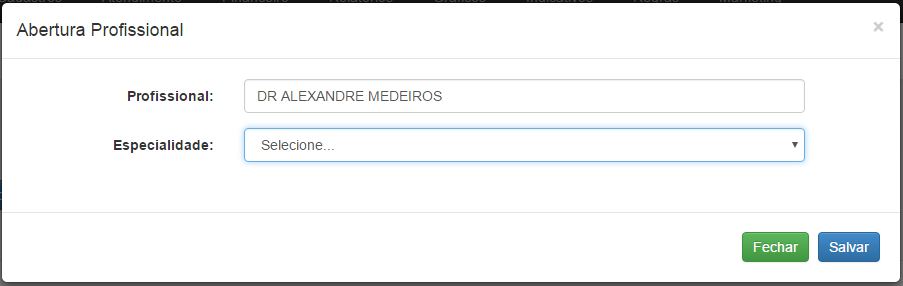
Para abrir um profissional do dia é necessário preencher os campos:
– Profissional: Digite nome do profissional
– Especialidade: Esse campo será exibido somente se a clínica tiver alguma especialidade que trabalha em conjunto, caso exista preencha o campo somente se o profissional do dia estiver trabalhando nessa especialidade em conjunto, caso contrário salve sem marcar especialidade. No cadastro de especialidade é explicado como é uma especialidade que trabalha em conjunto.
OBS: Ao Salvar sem marcar a especialidade é aberto o Profissional, nas Demais especialidades, tudo em uma única vez.
Depois de preencher os dados, clique no Salvar.
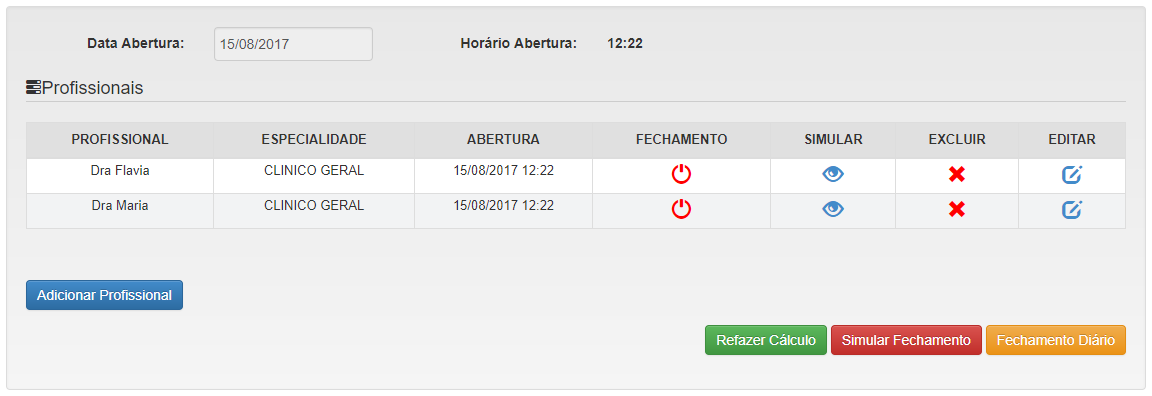
Refazer Cálculo – Utilizado para recalcular a comissão de um profissional, exemplo: Um profissional foi adicionado no dia que já foram feitos pagamentos, ao clicar em Refazer Cálculo o sistema irá recalcular a comissão do doutor de forma automática sem que seja necessário lançar os pagamentos novamente.
Simular Fechamento – Utilizado para verificar o quanto um profissional está recebendo no dia.
Olhinho Azul (Simular) – Utilizado para visualizar quais especialidade o dentista está aberto e qual o percentual ele está recebendo.
Circulo Vermelo (Fechamento) – Utilizado para fechar um determinado profissional em um horário específico, ex: Dentista saiu para almoço, sendo assim ele não ganhará comissão durante o almoço.
Obs: No exemplo anterior, após o dentista retornar o correto é Adiciona-lo no mapa novamente através do botão Adicionar Profissional, como se fosse um “Novo” Profissional.
Fechamento Diário – Utilizado para fazer o Fechamento do Mapa no fim do dia, após clicar em Fechamento Diário, TODOS os Profissionais e Especialidades serão fechadas.
Depois de adicionar todos os profissionais do dia, pode seguir o fluxo do sistema e dar andamento no cadastro de paciente, contas recebidas e pagas e etc…
Se o profissional foi criado incorretamente, na tabela da imagem acima clique na coluna excluir e o profissional será excluído do dia ou se o pagamento para o profissional é diário e o profissional for embora no meio do dia, clique na coluna fechamento do profissional que deseja e em seguida clique no simular e um novo formulário será exibido
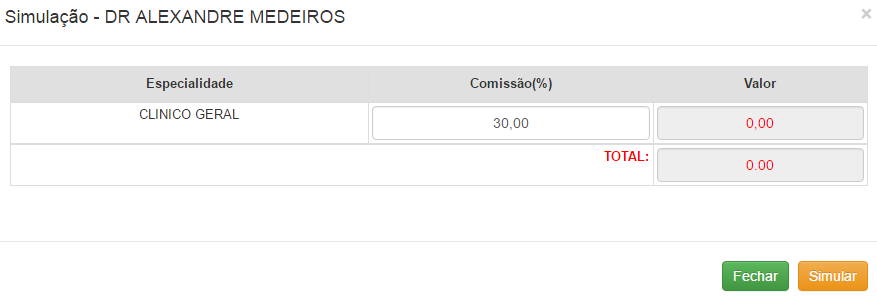
Simule o quanto o profissional já está ganhando no dia!
Se quiser alterar horário do profissional do dia, clique na coluna Editar do profissional que deseja e um novo formulário será exibido
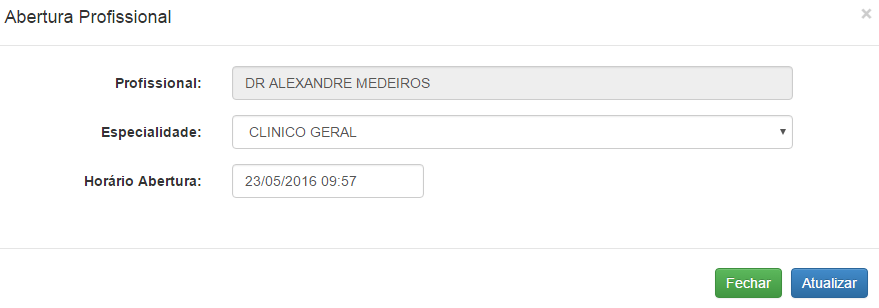
Para alterar um profissional do dia é necessário alterar um dos campos e clicar no Atualizar